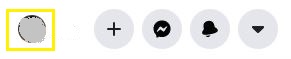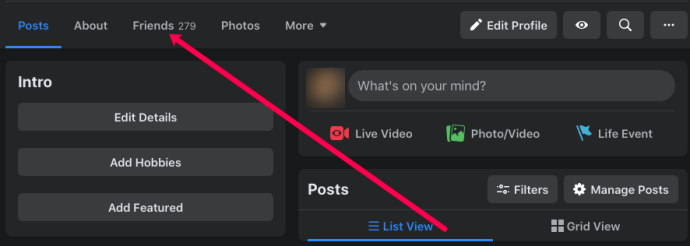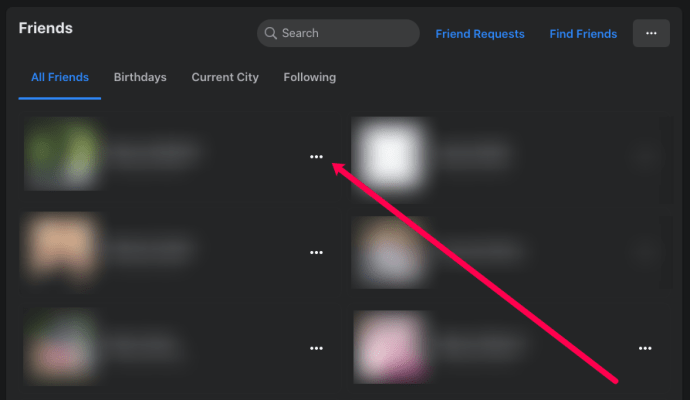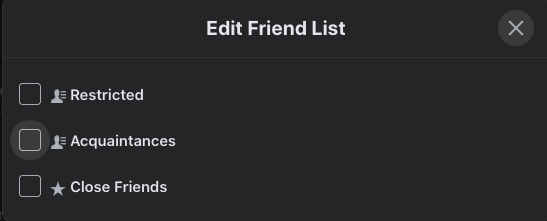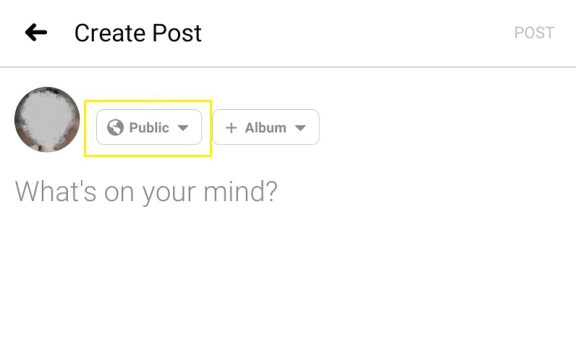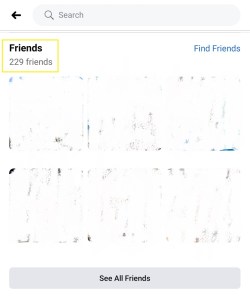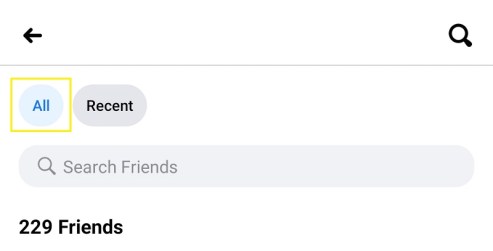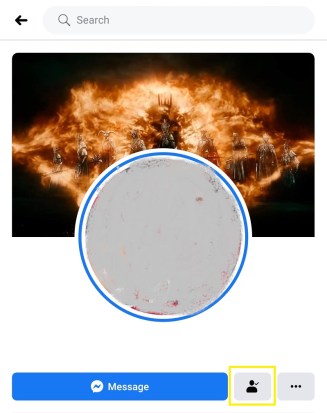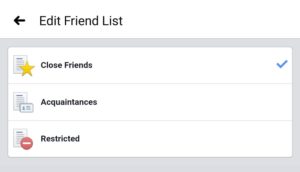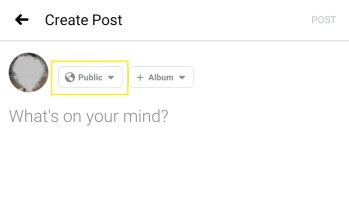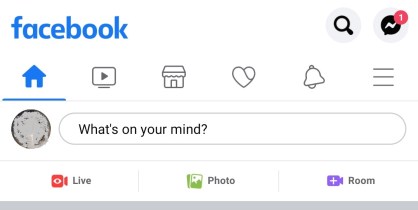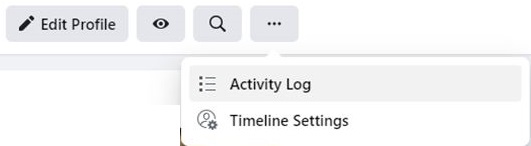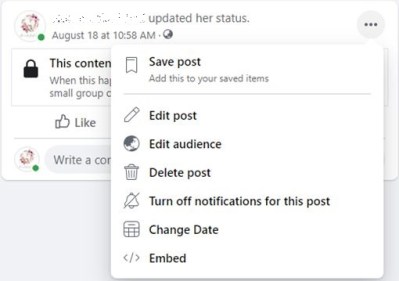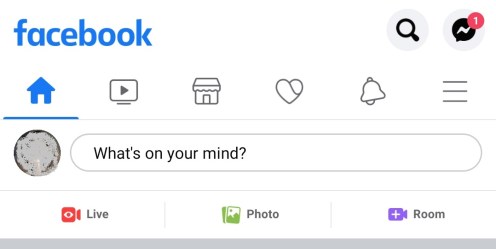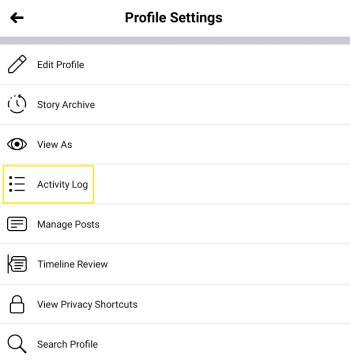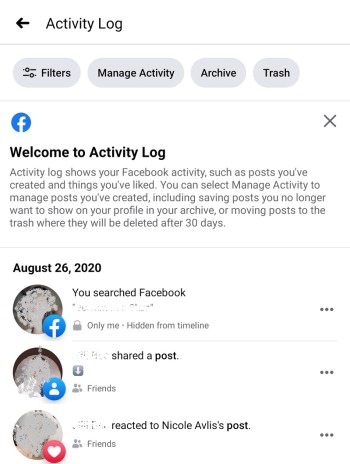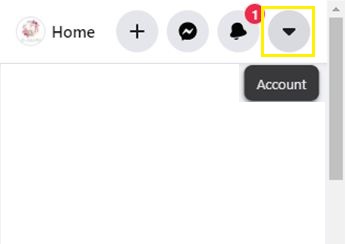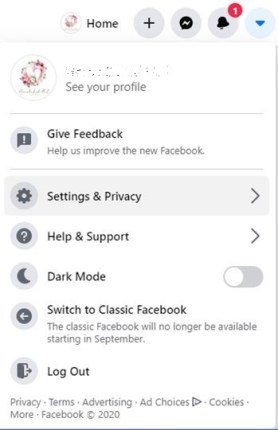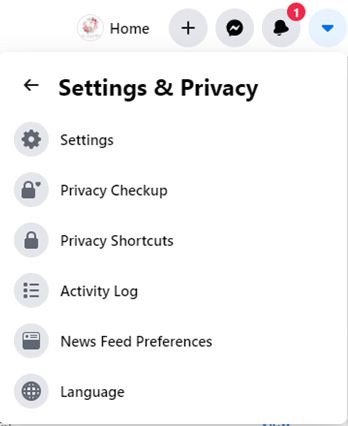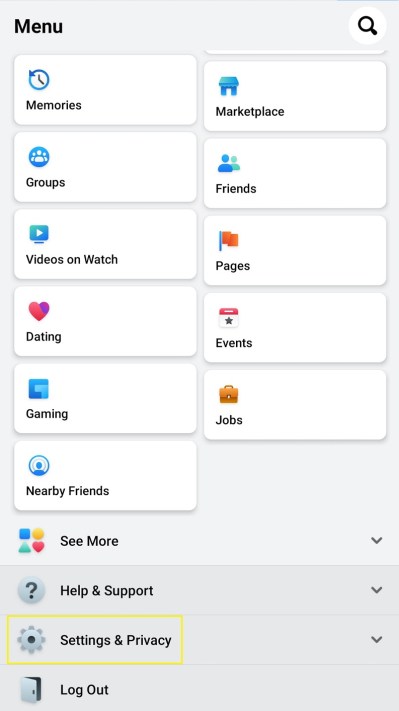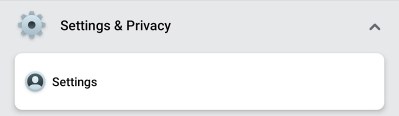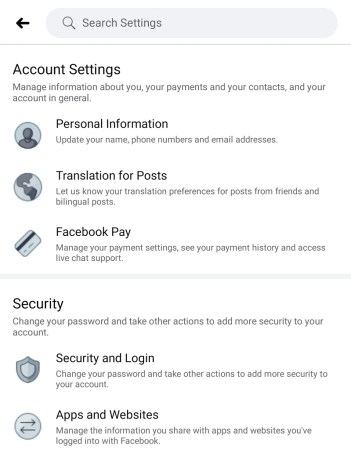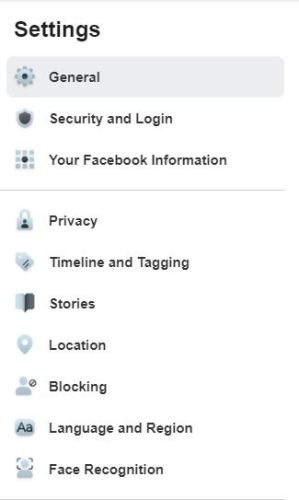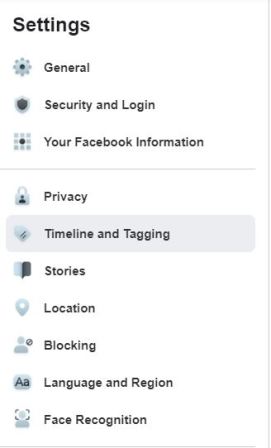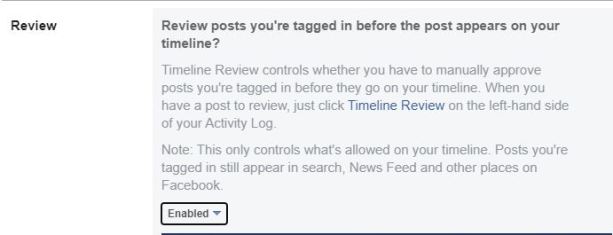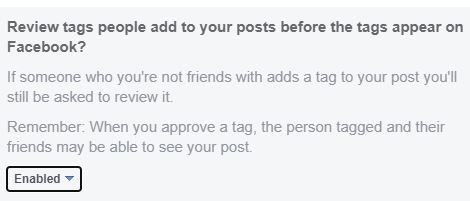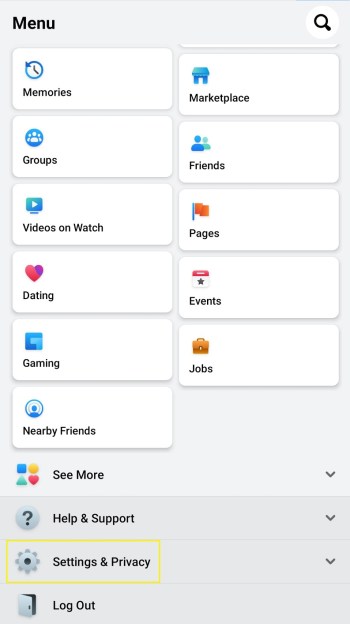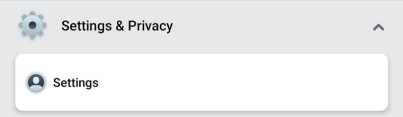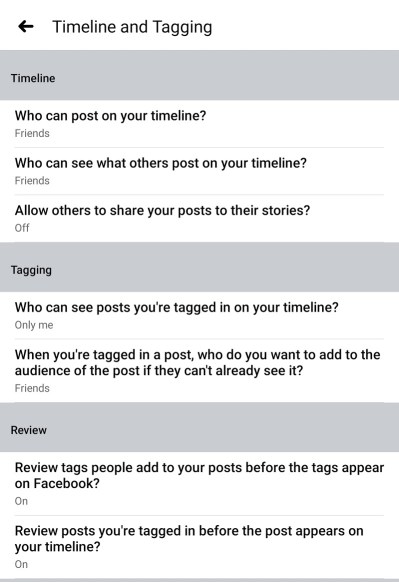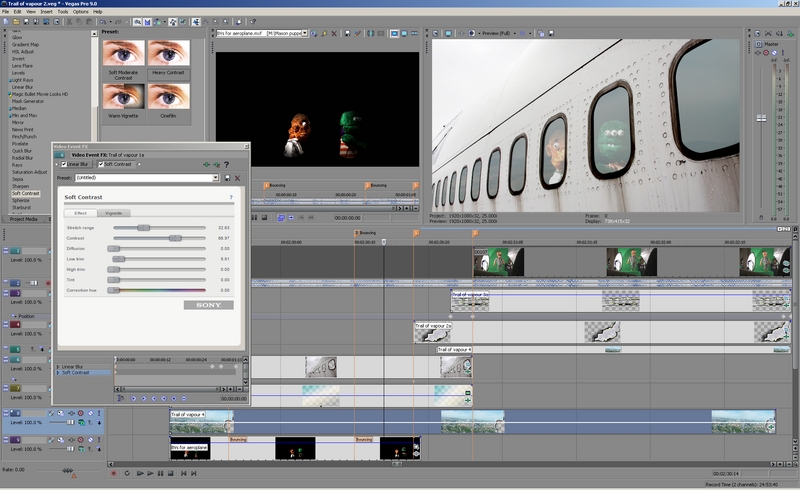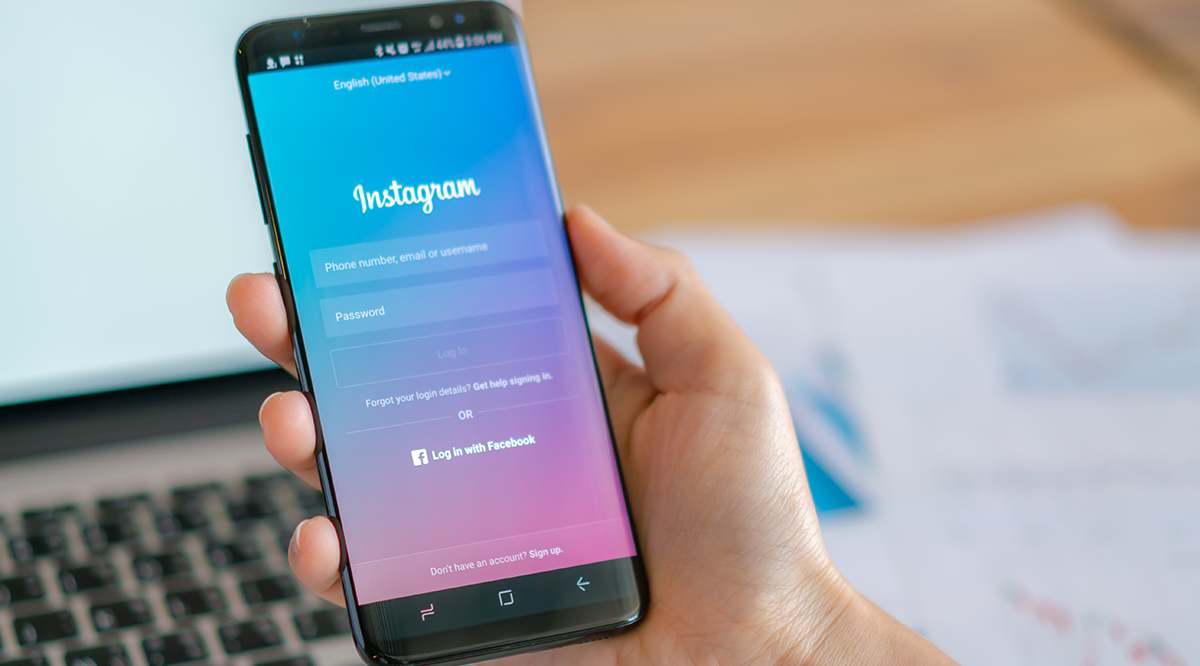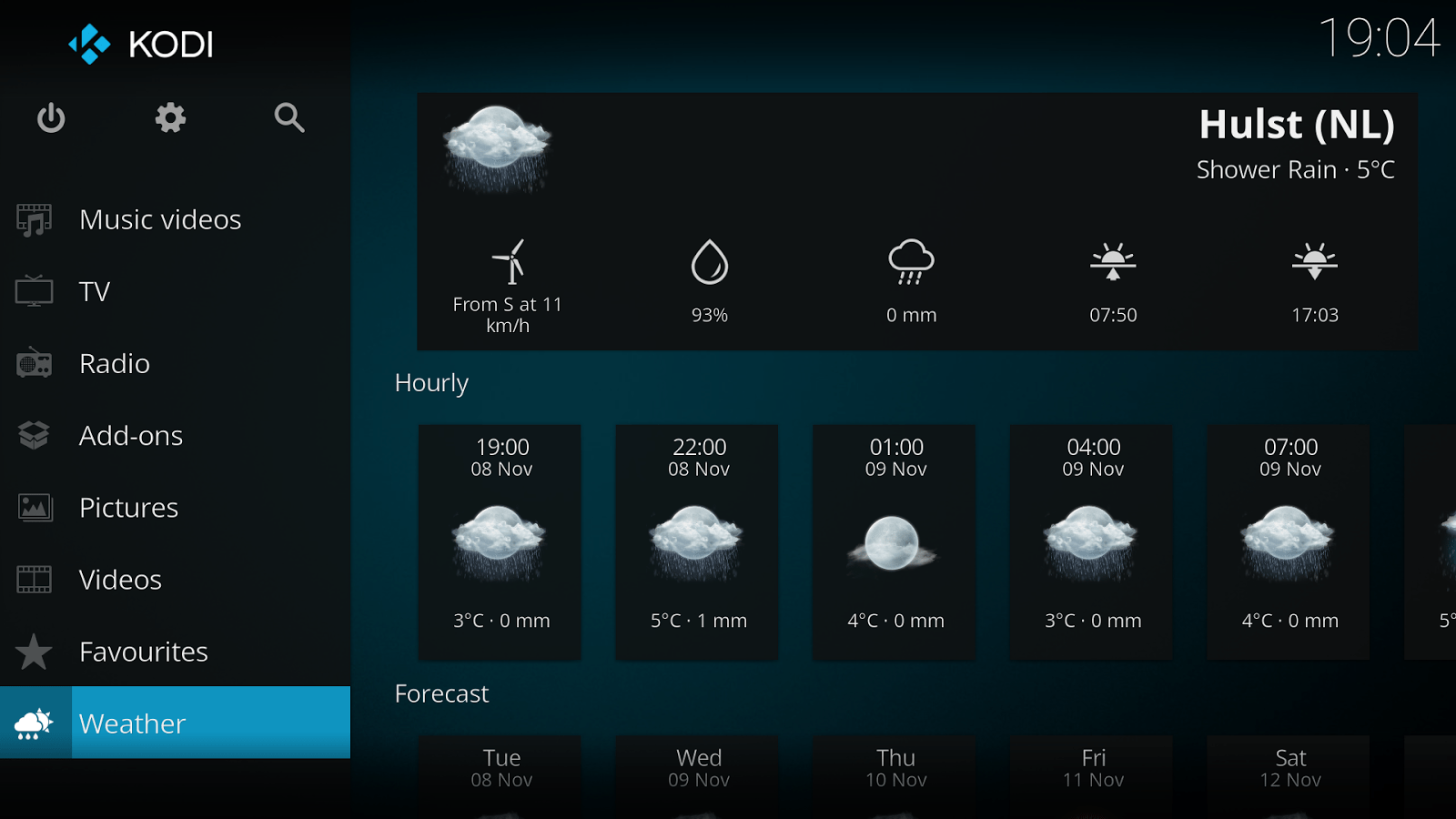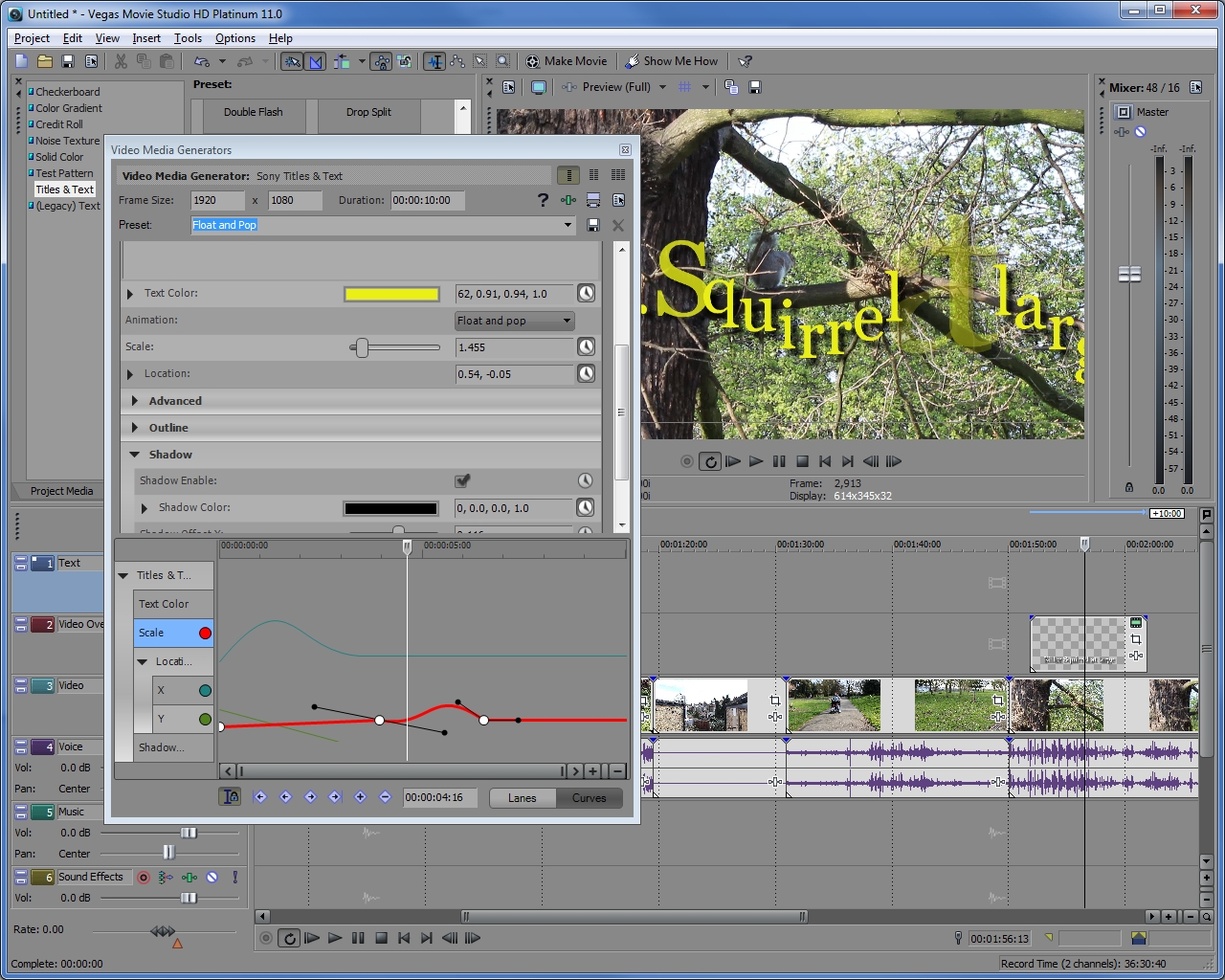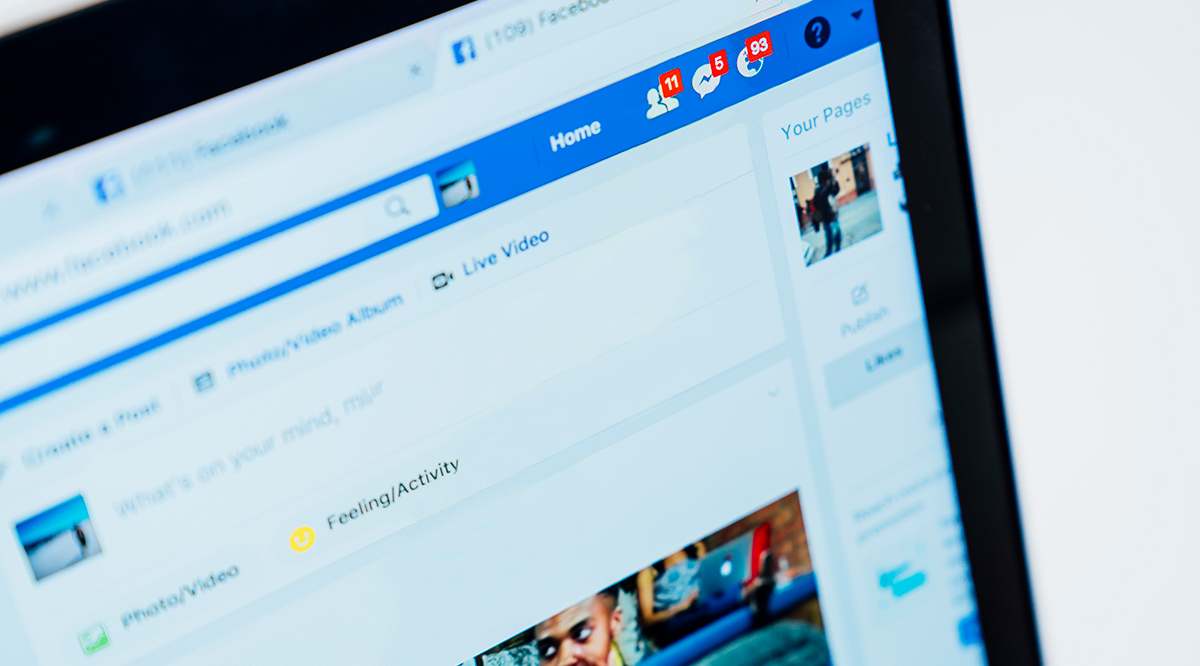Ви ніколи не можете бути занадто обережними, публікуючи речі на Facebook. Події та зображення, якими потрібно поділитися з друзями чи родиною, можна так само легко зробити доступними для громадськості. Існують налаштування, призначені для запобігання цьому, але перевірити кожну публікацію, щоб перевірити, чи встановлено для неї статус «Приватний», досить складно.

На щастя, у Facebook є можливість дозволити вам побачити, які з ваших завантажень доступні для перегляду всім. У цій статті ми покажемо вам, як переглядати свій профіль Facebook так, як хтось інший, даючи вам контроль над тим, який вміст ви публікуєте.
Перегляд свого профілю як загальнодоступного на ПК або Mac
На ПК або Mac перегляд вашого профілю як користувача, а не у вашому списку друзів, є простим процесом. Для цього дотримуйтесь цих інструкцій:
Відкрийте свою сторінку у Facebook. Натисніть на свій профіль.
Ви також можете натиснути своє ім’я у верхньому меню, клацнути своє ім’я в лівому меню або клацнути піктограму свого профілю в текстовому полі «Створити допис», щоб отримати доступ до сторінки профілю.

Натисніть меню з трьома крапками, а потім виберіть «Налаштування профілю та тегів».
Це ярлик безпосередньо на посилання, де ви можете побачити свій профіль, оскільки його побачить загальнодоступний користувач (не друг).

Виберіть Переглянути як.
Прокрутіть сторінку вниз у пошуках синього гіперпосилання «Переглянути як». Потім натисніть його.

Тепер Facebook має показувати вам ваш профіль Facebook так, як це здавалося б комусь, хто не є вашим другом. Угорі має бути повідомлення: Ось як виглядає ваш профіль: для всіх.
Щоб вийти, натисніть кнопку «Назад» у веб-переглядачі або просто клацніть x на повідомленні. Ви також можете безпосередньо перейти на свою домашню сторінку або сторінку профілю звідси.
Раніше була можливість зробити це також як конкретна особа, але була виявлена лазівка, яка дозволяла хакерам отримати доступ до сторінок профілів, і її було видалено. Поки що Facebook не ввімкнув цю функцію для настільної версії, але це може змінитися в майбутньому оновленні.
Перегляд свого профілю як загальнодоступного або окремої особи на мобільному пристрої
Facebook Mobile також має ту саму функцію, хоча її включення дещо відрізняється. Ось що вам потрібно зробити:
Відкрийте свою програму Facebook.
Перейдіть на сторінку свого профілю
Відкрийте свій профіль, торкнувшись зображення профілю біля текстового поля з написом «Що у вас на думці?», або торкнувшись значка профілю у верхньому меню. Це значок зліва від дзвоника.

Торкніться трьох крапок праворуч від +Додати до історії.

Торкніться «Переглянути як».
У меню «Налаштування профілю», що з’явиться, натисніть «Переглянути як». Це відобразить ваш профіль, оскільки його побачить хтось, якого немає у вашому списку друзів.

Торкніться стрілки вниз, щоб змінити вигляд
Натискання кнопки зі стрілкою дасть вам можливість або вийти з налаштування «Переглянути як» або дозволити редагувати свій профіль.

Подібно до версії для настільних комп’ютерів, параметр «Перегляд як конкретну людину» також було вилучено з міркувань безпеки. Майбутні оновлення можуть змінити це, але на даний момент цей параметр вимкнено.
Чому ви хочете переглядати свій власний профіль як хтось інший?
Соціальні мережі значно змінили те, як ми спілкуємося з іншими. Це зроблено шляхом розміщення наших думок і щоденних звичок другої природи. Однак прийняття як належне того, що ми завантажуємо, може спричинити загрозу безпеці як для вас, так і для вашої родини, і це не слід ігнорувати.
Люди недооцінюють кількість даних, які можна отримати з простої картини. Вуличний знак, орієнтир або навіть навколишні будинки можуть повідомити ваше місцезнаходження будь-кому, хто достатньо наполегливий, щоб спробувати його знайти. Не кажучи вже про всі дані про місцезнаходження, які можна приховати в самому файлі зображення.
Якщо ви публікуєте зображення лише для того, щоб похизуватися друзям, це добре. Але досить легкою помилкою забути повернути налаштування конфіденційності, коли вони опубліковані. Перегляд свого профілю як хтось інший дає змогу побачити, які публікації ви зробили доступними для всіх інших.
Зробивши це, ви зможете швидко вирішити, чи можна ці публікації залишати у вашому загальнодоступному профілі чи згодом зробити приватними. Опція «Переглянути як» — це інструмент, який дозволяє вам одночасно переглядати всі ваші загальнодоступні публікації та позбавляє від втоми перевіряти налаштування кожної окремої публікації.
Інші параметри налаштувань конфіденційності, які ви повинні мати на увазі
Окрім функції «Переглянути як», у Facebook є інші налаштування, які допоможуть вам відстежувати, що з’являється на вашій сторінці, і хто може це бачити.
1. Список друзів
Дивно, але велика кількість користувачів Facebook не усвідомлює, що сам список друзів можна використовувати для фільтрації того, хто може бачити ваші публікації.
Ви можете згрупувати друзів за категоріями, а потім вибрати, які з цих груп можуть бачити конкретне завантаження, яким ви поділилися. Для цього виконайте такі дії:
На ПК:
- Відкрийте сторінку свого профілю.
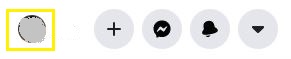
- Натисніть «Друзі» під банером.
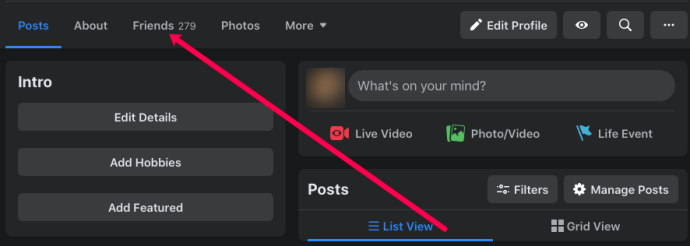
- У списку друзів, що з’явиться, натисніть на три крапки біля імені користувача.
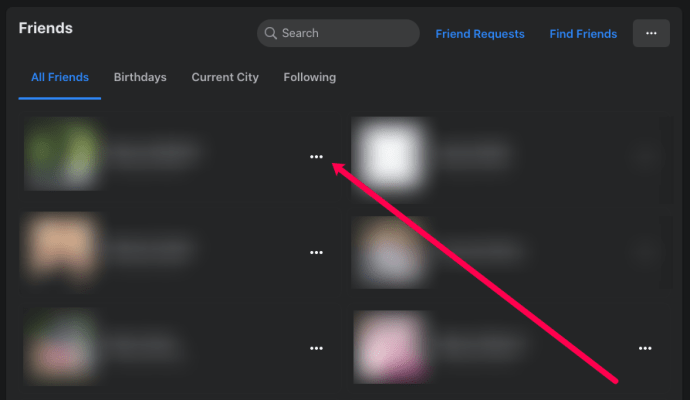
- Виберіть «Близький друг», «Знайомі» або «Додати друга до іншого списку».
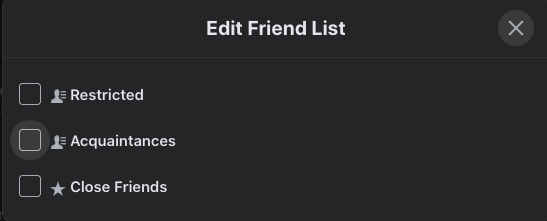
- Якщо ви вирішите додати до іншого списку, ви можете класифікувати їх як обмежені або створити новий список, щоб згрупувати їх.
- Натискання на ваш вибір автоматично зберігає ваш вибір.
- Наступного разу, коли ви поділитеся чимось у Facebook, перш ніж натиснути кнопку «Опублікувати», ви можете натиснути стрілку спадного меню праворуч від параметра «Стрічка новин». Це дає змогу вибрати групи, які зможуть бачити вашу публікацію.
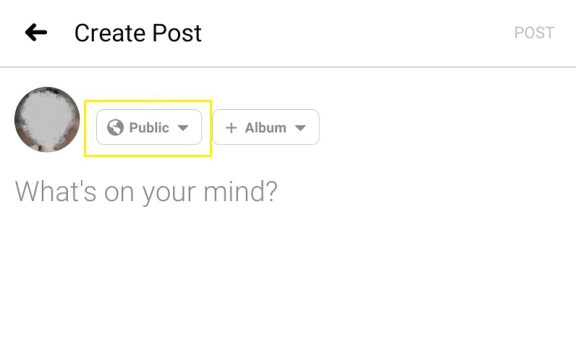
На мобільному пристрої:
- На домашній сторінці торкніться значка Друзі у верхньому меню.
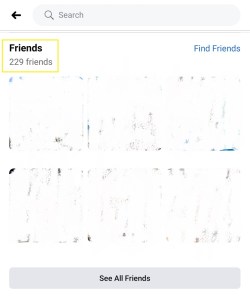
- Натисніть Усі друзі.
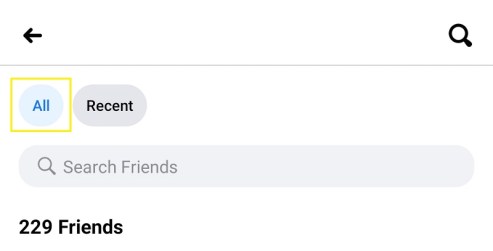
- Виберіть, якого друга ви хочете додати до групи, а потім торкніться його імені, щоб відкрити його профіль. Торкніться значка друга між «Повідомлення» та трьома крапками. Це відкриє невелике меню.
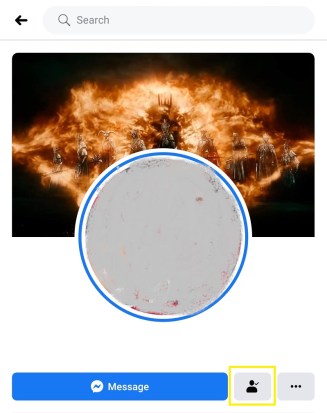
- Торкніться «Редагувати список друзів». Виберіть, до якого списку їх додати, а потім торкніться цього.
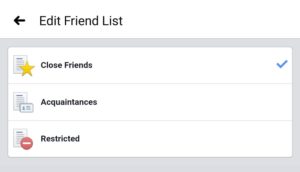
- Повторіть процес для всіх друзів, яких ви хочете додати до певного списку.
- Перш ніж торкнутися публікації під час обміну інформацією на Facebook Mobile, торкніться значка «Публічно» під своїм іменем. Виберіть, у якій групі ви хочете бачити свої публікації.
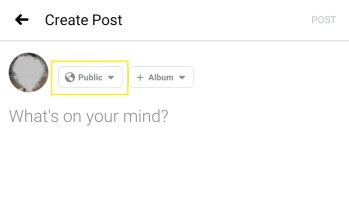
2. Журнал активності
Журнал активності, як випливає з назви, зберігає запис усіх дій, здійснених під час перегляду Facebook. Тут записується все, що ви робите, від публікацій і пошуку до лайків і тегів.
Ви можете використовувати цю функцію, щоб повернутися до того часу, коли ви створили свій профіль Facebook. За допомогою цього інструмента ви можете швидко перевірити, які дописи позначені як загальнодоступні, оскільки вони будуть позначені як такі в деталях. Щоб відкрити журнал активності, виконайте такі дії:
На ПК:
- Перейдіть на сторінку свого профілю.
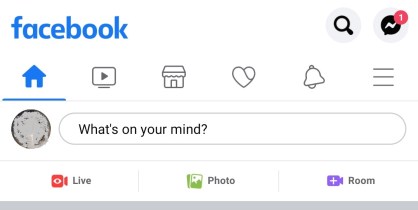
- На банері або обкладинці натисніть Журнал активності.
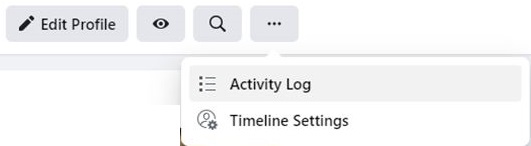
- Повинен бути показаний список усіх ваших дій. Звідси ви можете натиснути кнопку «Редагувати» у крайній правій частині певної активності, щоб видалити її, дозволити чи приховати публікацію зі своєї хронології або позначити публікації як спам.
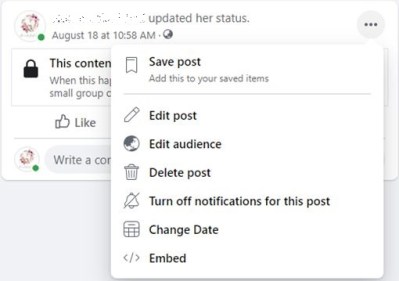
На мобільному пристрої:
- Перейдіть до свого профілю.
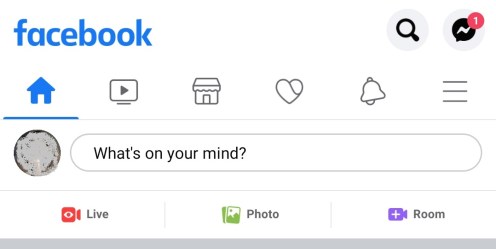
- Торкніться трьох крапок праворуч від Додати до історії.

- У меню, що з’явиться, натисніть «Журнал активності».
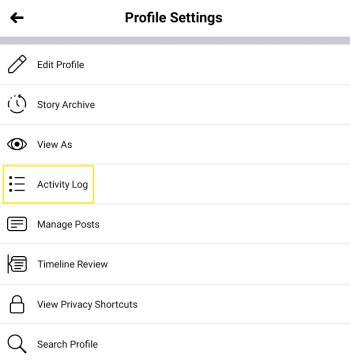
- Ви можете переглянути параметри для кожної дії, натиснувши на три крапки для кожного запису.
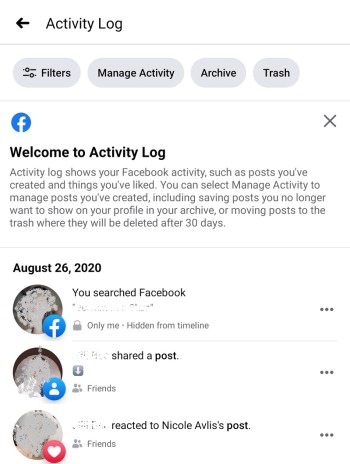
3. Ваші загальні налаштування
Facebook надає безліч опцій для налаштування параметрів безпеки, таких як місцезнаходження, паролі та загальна інформація профілю. До них можна отримати доступ через меню Загальні налаштування.
Особлива частина інформації, яку ви, можливо, захочете вимкнути, — це налаштування розташування, оскільки вона відображатиме місце, звідки ви робите свої публікації. Щоб відкрити меню Загальні налаштування, виконайте такі дії:
На ПК:
- Клацніть стрілку спадного меню у верхньому правому куті меню, окрім значка довідки.
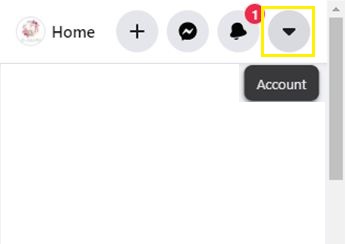
- У меню виберіть і натисніть Налаштування та конфіденційність.
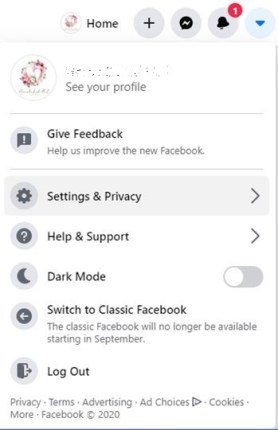
- Ви можете вибрати, яку інформацію змінити в меню зліва. Просто натисніть на певну опцію, а потім змініть дані.
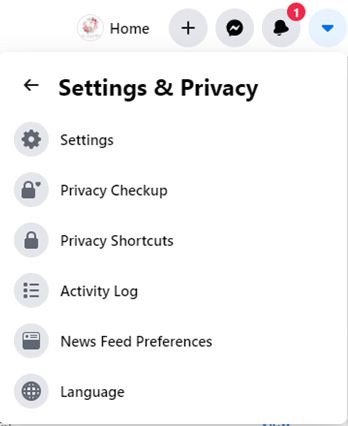
На мобільному пристрої:
- У головному меню торкніться крайнього правого значка, який знаходиться біля дзвіночка.
- У відображеному меню прокрутіть вниз, а потім торкніться «Налаштування та конфіденційність».
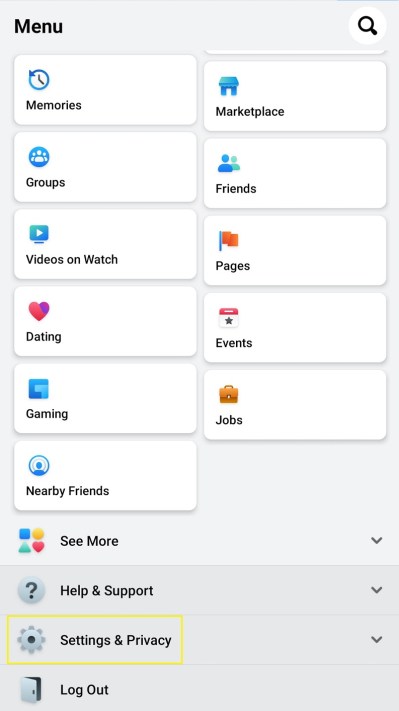
- Торкніться Налаштування.
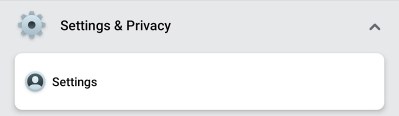
- Виберіть інформацію, яку потрібно відредагувати, а потім відрегулюйте налаштування, як вважаєте за потрібне.
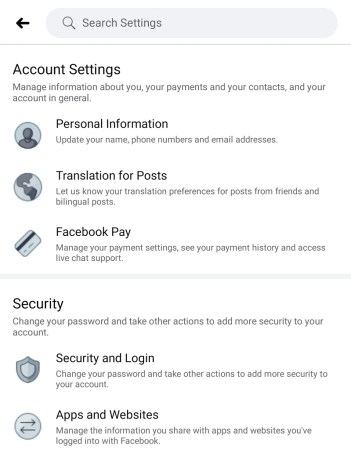
4. Меню Хронометраж і тегування
Налаштований у Загальних налаштуваннях, показаних вище, це особлива опція, на яку ви дійсно повинні звернути увагу. Наскільки ви можете налаштувати конфіденційність усіх ваших публікацій, інші люди, які публікують щось у вашій хронології, можуть зробити всі ваші запобіжні заходи марними. Щоб люди не ділилися вмістом у вашій часовій шкалі без вашого схвалення, увімкніть параметри перегляду:
На ПК:
- Відкрийте Загальні налаштування, як описано вище.
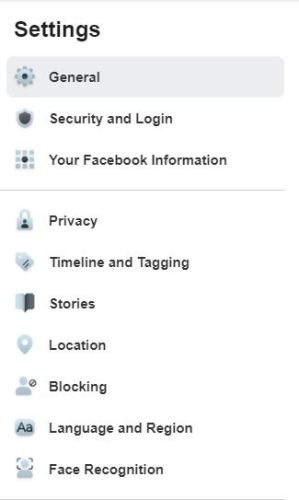
- Натисніть на Хронологія та теги.
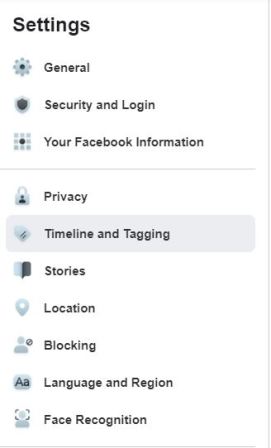
- У меню «Перегляд» переконайтеся, що параметр «Переглядати публікації, на яких ви позначені, до того, як публікації з’являться у вашій часовій шкалі?», встановлено на «Увімкнено». Якщо ні, натисніть Редагувати, а потім увімкніть.
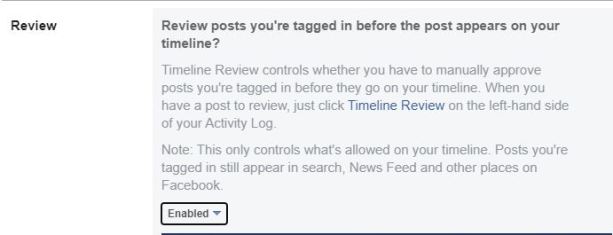
- Чи робити те саме для перегляду тегів, які люди додають до ваших публікацій, перш ніж теги з’являться на Facebook? щоб запобігти друзям позначати людей, яким ви не хочете показувати публікації.
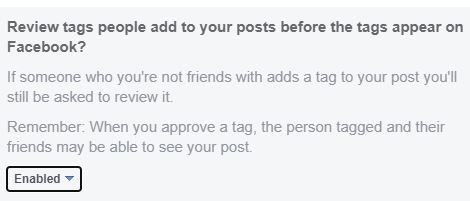
2. На мобільному
- Відкрийте меню «Налаштування та конфіденційність», як описано вище.
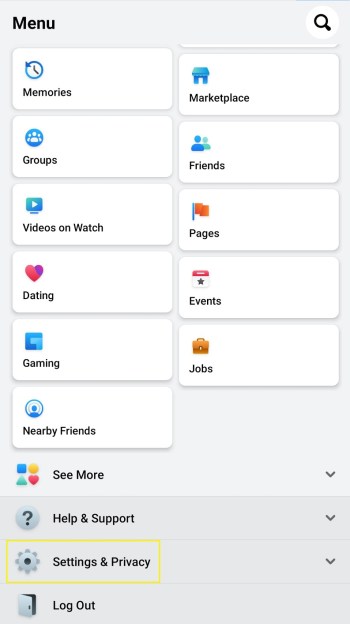
- Прокрутіть униз до Налаштування.
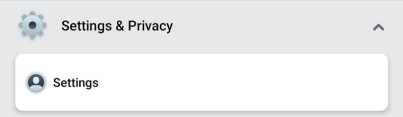
- Торкніться Хронологія та тегування.
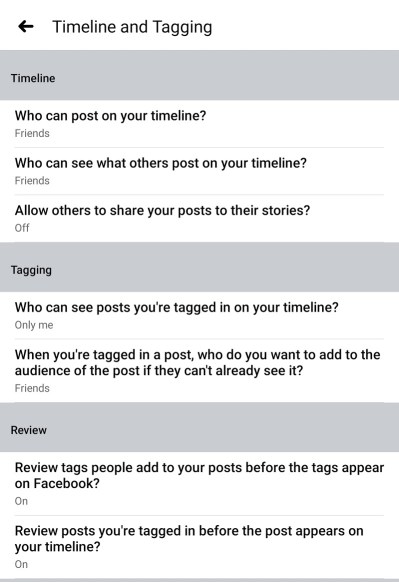
- Змініть налаштування, як вважаєте за потрібне.
Відстеження ваших завантажень
У ці сучасні часи соціальні мережі стали чимось настільки буденним, що зазвичай сприймаються як належне. Люди публікують майже все і все, від великих свят до того, що вони їли на обід. Важливо стежити за тим, що ви завантажуєте, оскільки ви не хочете ділитися речами з людьми, які не повинні їх бачити.
Чи є у вас додаткові думки щодо того, як переглядати свій профіль так, як його переглядає хтось інший? Поділіться своїми ідеями в розділі коментарів нижче.